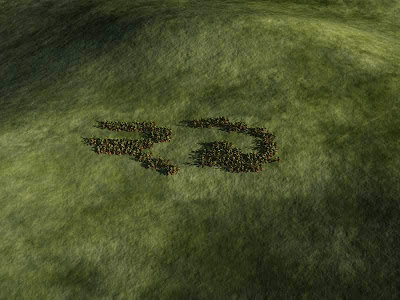 আপনি
একটি ল্যান্ডস্কেপ তৈরী করতে চান যেখানে গাছগুলি নির্দিষ্ট লেখা কিংবা
লোগোর মত সাজানো থাকবে। কিংবা নির্দিষ্ট ডিজাইনে। যেমন উদাহরনের
ল্যান্ডস্কেপে গাছপালা দিয়ে ২১ লেখা রয়েছে। বিভিন্ন মডেলিং সফটঅয়্যারে
ভিন্ন ভিন্ন পদ্ধতি ব্যবহার করে একাজ করার ব্যবস্থা রয়েছে। ভিউ (Vue) ইকো সিষ্টেম ব্যবহার করে কাজটি করা যায় খুব সহজে।
আপনি
একটি ল্যান্ডস্কেপ তৈরী করতে চান যেখানে গাছগুলি নির্দিষ্ট লেখা কিংবা
লোগোর মত সাজানো থাকবে। কিংবা নির্দিষ্ট ডিজাইনে। যেমন উদাহরনের
ল্যান্ডস্কেপে গাছপালা দিয়ে ২১ লেখা রয়েছে। বিভিন্ন মডেলিং সফটঅয়্যারে
ভিন্ন ভিন্ন পদ্ধতি ব্যবহার করে একাজ করার ব্যবস্থা রয়েছে। ভিউ (Vue) ইকো সিষ্টেম ব্যবহার করে কাজটি করা যায় খুব সহজে।
যদি
আগে ভিউ ব্যবহার না করেও থাকেন তাহলেও একাজ করে নিতে পারেন। গ্রাফিক
ডিজাইনে ব্যবহারে করতে পারেন এধরনের নতুন কিছু। প্রাথমিক বিষয়গুলি জানার
জন্য আগের টিউটোরিয়াল দেখে নিন।
. ম্যাপ হিসেবে ব্যবহারের জন্য বিটম্যাপ তৈরী করুন।
ফটোশপ অথবা অন্য কোন সফটঅয়্যার ব্যবহার করে একটি সাদা-কালো বিটম্যাপ ইমেজ (জেপেগ) তৈরী করুন। সেখানে প্যাটার্নটি তৈরী করুন। এজন্য লোগো, টেক্সট, ব্রাশ ব্যবহার করে আকা যেকোনকিছু ব্যবহার করতে পারেন। ঘাসযুক্ত মাঠের মধ্যে পায়েচলা ঘাসহিন পথ তৈরী করতে পারেন। ধারনাটি হচ্ছে, যে যায়গাগুলি বেশি পুরো সাদা সেখানে গাছের ঘনত্ব বেশি হবে, পুরো কালো যায়গায় গাছ থাকবে না, মাঝামাঝি রঙের যায়গার রয়ের ঘনত্ব অনুযায়ী গাছ কমবেশি হবে। অবশ্য উল্টোভাবে সাদার যায়গায় কালো, কালোর যায়গায় সাদা হিসেবে ব্যবহার করা যাবে ভিউ থেকে।
টোরাইনের ক্ষেত্রে কালো যায়গায় কোন ইফেক্ট না থাকা, সাদা যায়গা বেশি উচু বুঝায়। পুরো এলাকার জন্য ইমেজ ম্যাপ ব্যবহার করে এলাকাটির আকার ঠিক করতে পারেন, সেইসাথে নির্দিষ্ট এলাকার জন্য পৃথক বিটম্যাপ ব্যবহার করে সেখানে গাছপালা ইত্যাদি ঠিক করতে পারেন। একাধিক ধরনের গাছের জন্য একাধিক ইমেজ ব্যবহার করতে পারেন।
এখানে ২১ লেখা সাদাকালো ইমেজ ব্যবহার করা হয়েছে। ইমেজসাইজ ২০০০-২০০০ পিক্সেল ব্যবহার করা হয়েছে। বড় ইমেজ ব্যবহার করলে নিখুতভাবে ডিজাইনটি তৈরী হবে।
ফটোশপ অথবা অন্য কোন সফটঅয়্যার ব্যবহার করে একটি সাদা-কালো বিটম্যাপ ইমেজ (জেপেগ) তৈরী করুন। সেখানে প্যাটার্নটি তৈরী করুন। এজন্য লোগো, টেক্সট, ব্রাশ ব্যবহার করে আকা যেকোনকিছু ব্যবহার করতে পারেন। ঘাসযুক্ত মাঠের মধ্যে পায়েচলা ঘাসহিন পথ তৈরী করতে পারেন। ধারনাটি হচ্ছে, যে যায়গাগুলি বেশি পুরো সাদা সেখানে গাছের ঘনত্ব বেশি হবে, পুরো কালো যায়গায় গাছ থাকবে না, মাঝামাঝি রঙের যায়গার রয়ের ঘনত্ব অনুযায়ী গাছ কমবেশি হবে। অবশ্য উল্টোভাবে সাদার যায়গায় কালো, কালোর যায়গায় সাদা হিসেবে ব্যবহার করা যাবে ভিউ থেকে।
টোরাইনের ক্ষেত্রে কালো যায়গায় কোন ইফেক্ট না থাকা, সাদা যায়গা বেশি উচু বুঝায়। পুরো এলাকার জন্য ইমেজ ম্যাপ ব্যবহার করে এলাকাটির আকার ঠিক করতে পারেন, সেইসাথে নির্দিষ্ট এলাকার জন্য পৃথক বিটম্যাপ ব্যবহার করে সেখানে গাছপালা ইত্যাদি ঠিক করতে পারেন। একাধিক ধরনের গাছের জন্য একাধিক ইমেজ ব্যবহার করতে পারেন।
এখানে ২১ লেখা সাদাকালো ইমেজ ব্যবহার করা হয়েছে। ইমেজসাইজ ২০০০-২০০০ পিক্সেল ব্যবহার করা হয়েছে। বড় ইমেজ ব্যবহার করলে নিখুতভাবে ডিজাইনটি তৈরী হবে।
. ভিউ চালু করুন। নতুন একটি টেরাইন তৈরী করুন।
ষ্টান্ডার্ড টেরাইন ব্যবহার করুন। একমাত্র এখানেই বিটম্যাপকে ম্যাপ হিসেবে ব্যবহার করা যায়। পরবর্তীতে তাকে প্রসিডিউরাল টেরাইনে পরিনত করে নিতে পারেন।
টেরাইনকে নিজের পছন্দমত পরিবর্তন করে নিন।
ষ্টান্ডার্ড টেরাইন ব্যবহার করুন। একমাত্র এখানেই বিটম্যাপকে ম্যাপ হিসেবে ব্যবহার করা যায়। পরবর্তীতে তাকে প্রসিডিউরাল টেরাইনে পরিনত করে নিতে পারেন।
টেরাইনকে নিজের পছন্দমত পরিবর্তন করে নিন।
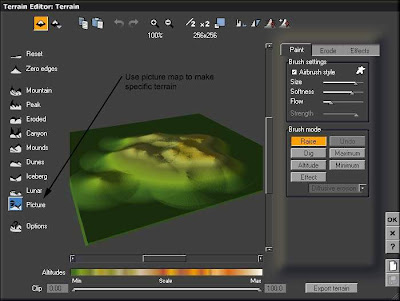
টেরাইন এডিটর ওপেন করুন। Picture লিংকে ক্লিক করুন। ইমপোর্ট টেরাইন ডাটা ডায়ালগ বক্স পাওয়া যাবে।
এখানে বিভিন্ন এলাকার স্যাটেলাইট ডাটা ব্যবহার করে নির্দিষ্ট এলার সাথে মানানসই টেরাইন তৈরী করা যায়। আপনি ব্যবহার করবেন আপনার তৈরী ইমেজ ফাইল। Load বাটনে ক্লিক করুন, ব্রাউজ আইকনে ক্লিক করুন এবং আপনার ইমেজ ফাইলটি ওপেন করুন।
মিক্সিং মোড ব্লেন্ড ব্যবহারে করে এবং প্রোপোরশন ব্যবহার করে টেরাইন এবং পিকচারের অনুপাত ঠিক করে নিন। সাথেসাথে প্রিভিউ দেখা যাবে বলে সহজে পছন্দমত টেরাইন তৈরী করা যাবে। ওকে বাটনে ক্লিক করুন।
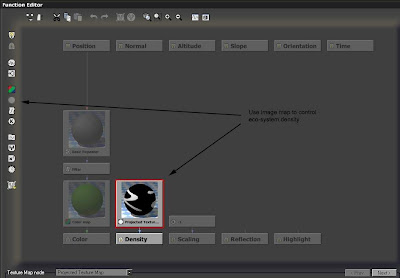
ম্যাটেরিয়াল এডিটরে (ডানদিকে গোলক) ডাবল-ক্লিক করে ম্যাটেরিয়াল এডিটর ওপেন করুন। ম্যাটেরিয়াল এডিটরে গোলকের ওপর ডাবলক্লিক করুন, ম্যাটেরিয়াল লাইব্রেরী পাওয়া যাবে। ছোট আকারের কোন গাছ সিলেক্ট করুন।
ম্যাটেরিয়াল টাইপ হিসেবে ইকোসিষ্টেম সিলেক্ট করুন।
জেনারেল ট্যাব সিলেক্ট করুন। Add বাটনে ক্লিক করে Plant সিলেক্ট করুন এবং পছন্দের গাছ সিলেক্ট করুন। গাছের সাইজ পরিবর্তন করে নিতে পারেন। সেইসাথে স্কেলিং এবং ওরিয়েন্টেশন ট্যাব থেকে অন্যান্য পরিবর্তন করে নিতে পারেন।
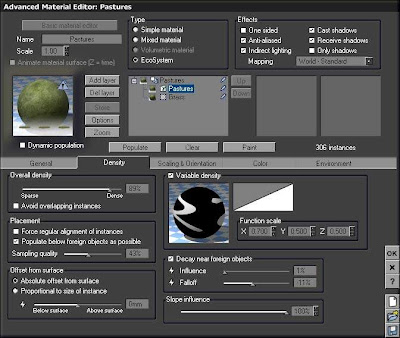
Density ট্যাব ক্লিক করুন। ৯০ এর কাছাকাছি ডেনসিটি সিলেক্ট করুন।
Variable Density টিক চিহ্ন দিন।
ভেরিয়েবল ডেনসিটির গোলকের ওপর রাইটক্লিক করে Edit Function সিলেক্ট করুন। ফাংশন এডিটর পাওয়া যাবে। Add Texture Map Node বাটনে ক্লিক করুন।
Browse ক্লিক করে ঘনত্বের জন্য ইমেজ (লোগো বা টেক্সট বা প্যাটার্ন) সিলেক্ট করুন। Tiling এর যায়গায় পরিবর্তন করে কতবার ব্যবহার হবে ঠিক করতে পারেন। আপাতত None সিলেক্ট করুন। ওকে বাটনে ক্লিক করুন।
. গাছপালা তৈরী করুন
Populate বাটনে ক্লিক করুন। প্যাটার্ন অনুযায়ী গাছ তৈরী হবে।
Populate বাটনে ক্লিক করুন। প্যাটার্ন অনুযায়ী গাছ তৈরী হবে।
. ভিন্ন
ধরনের গাছপালা তৈরীর জন্য একই পদ্ধতিতে নতুন ম্যাটেরিয়াল যোগ করুন, তাকে
ইকোসিষ্টেম বানানো, গাছ যোগ করা, টেক্সচার ম্যাপ যোগ করার কাজগুলি পরপর
করুন।
মুল টেরাইনের জন্য একটি, বাগানের জন্য একটি, লোগোর জণ্য একটি এভাবে পরপর ইমেজ ম্যাপ ব্যবহার করে চুড়ান্ত মডেলিং সম্পন্ন করুন।
রেন্ডার করে দেখুন।
এখানে
বর্ননা খুব সংক্ষিপ্ত মনে হতে পারে। বাস্তবে কাজ করার ইমেজ ম্যাপের আকার,
দিক থেকে শুরু করে গাছের ধরন, টেরাইনের ধরন সবকিছু গুরুত্বপুর্ন ভুমিকা
রাখে। কাজেই একবারে সঠিক ফল নাও পেতে পারেন। বিভিন্ন ধরনের কয়েকটি টেরাইন
নিয়ে কাজ করে দক্ষতা অর্জন করুন।মুল টেরাইনের জন্য একটি, বাগানের জন্য একটি, লোগোর জণ্য একটি এভাবে পরপর ইমেজ ম্যাপ ব্যবহার করে চুড়ান্ত মডেলিং সম্পন্ন করুন।
রেন্ডার করে দেখুন।

No comments:
Post a Comment